Cara mengimpor atau mengekspor bookmark Google Chrome ke file HTML
Jika Anda tidak menyinkronkan bookmark Chrome dengan akun (Chrome)Google , Anda dapat mengambil bantuan tutorial ini untuk mengimpor dan mengekspor bookmark Google Chrome ke HTML(import and export Google Chrome bookmarks to HTML) . Anda tidak perlu masuk ke akun Google Anda atau menggunakan ekstensi browser atau perangkat lunak untuk menyelesaikannya. Ini dimungkinkan karena Google Chrome menyertakan memungkinkan pengguna untuk mengekspor semua bookmark secara offline dalam format HTML .
Google Chrome adalah salah satu browser populer untuk browsing internet. Seperti browser standar lainnya, dimungkinkan untuk mengimpor dan mengekspor kata sandi di(import and export passwords in Chrome) browser Chrome. Jika Anda sering mem-bookmark halaman web dan sekarang Anda ingin memindahkannya dari satu komputer ke komputer lain tanpa menggunakan akun Google , Anda juga dapat melakukannya.
Ekspor bookmark Google Chrome(Export Google Chrome) ke HTML
Untuk mengekspor bookmark Google Chrome ke file (Google Chrome)HTML , ikuti langkah-langkah ini-
- Buka peramban Google Chrome.
- Klik ikon tiga titik.
- Pilih Bookmarks > Bookmark manager .
- Klik ikon tiga titik.
- Pilih opsi Ekspor bookmark(Export bookmarks) .
- Pilih jalur di mana Anda ingin menyimpan.
- Beri nama dan klik tombol Simpan(Save) .
Buka browser Google Chrome di komputer Anda dan klik ikon tiga titik yang terlihat di sudut kanan atas.
Di sini Anda akan menemukan opsi yang disebut Bookmarks . Klik dan pilih opsi Manajer bookmark(Bookmark manager) . Atau, Anda dapat menekan Ctrl+Shift+O .
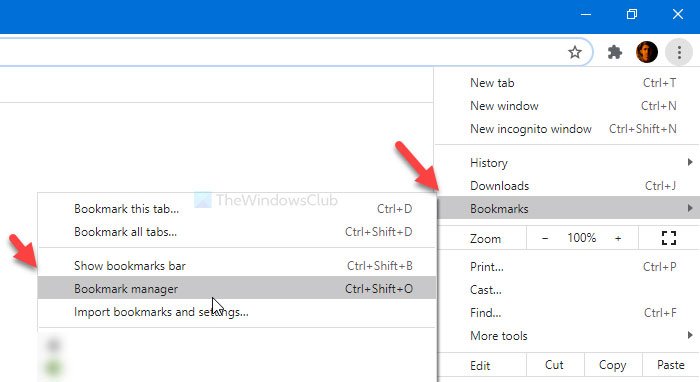
Setelah dibuka, klik ikon tiga titik, dan pilih opsi Ekspor bookmark(Export bookmarks ) .
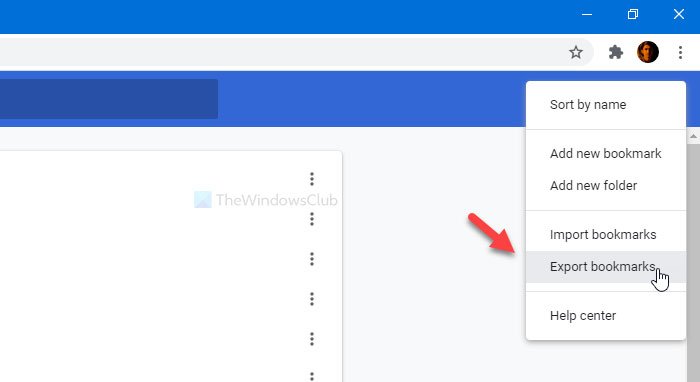
Sekarang pilih jalur di mana Anda ingin menyimpan file bookmark, beri nama sesuai keinginan Anda, dan klik tombol Simpan(Save ) .
Setelah itu, dimungkinkan untuk mengirim file ke seseorang melalui email atau aplikasi messenger.
(Import Google Chrome)Impor bookmark Google Chrome dari file HTML
Untuk mengimpor bookmark Google Chrome , ikuti langkah-langkah ini-
- Buka peramban Google Chrome.
- Tekan Ctrl+Shift+O untuk membuka Pengelola bookmark(Bookmark manager) .
- Klik ikon tiga titik.
- Pilih opsi Impor bookmark(Import bookmarks) .
- Pilih file HTMLnya.
Buka pengelola Bookmark dengan menekan Ctrl+Shift+O setelah membuka browser Google Chrome . Kemudian, klik ikon tiga titik, dan pilih opsi Impor bookmark(Import bookmarks ) .
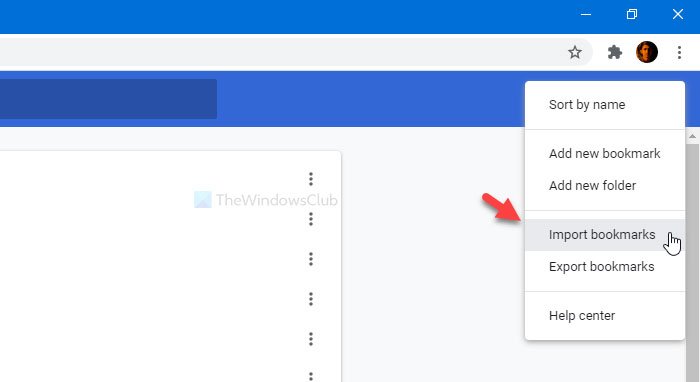
Sekarang, pilih file HTML(HTML) yang diekspor yang berisi semua bookmark. Setelah Anda melakukannya, semua bookmark akan diimpor ke browser Chrome Anda secara otomatis.
Itu saja!
Posting terkait yang mungkin menarik bagi Anda:(Related posts that may interest you:)
- Impor Bookmark ke browser Chrome(Import Bookmarks into Chrome browser)
- Impor Favorit dan Bookmark ke Edge(Import Favorites and Bookmarks into Edge)
- Ekspor Favorit browser Edge ke file HTML(Export Edge browser Favorites to an HTML file)
- Impor Bookmark ke Firefox(Import Bookmarks into Firefox)
- Ekspor Bookmark dari Firefox(Export Bookmarks from Firefox) .
Related posts
Cara Membuka File HTML di Google Chrome
Google Chrome tidak responsif, Relaunch sekarang?
Cara Memperbaiki Kesalahan File Download pada Google Chrome browser
Cara Mengubah Default Print Settings di Google Chrome
Cara Destroy Profile pada Browser Close di Google Chrome
Cara Mengaktifkan dan Menggunakan Commander feature di Google Chrome
Cara Mengaktifkan dan Menonaktifkan Window Naming di Google Chrome
Nonaktifkan Profile Manager di Google Chrome pada Windows 10
Cara Mengaktifkan Material Design UI baru untuk Google Chrome browser
Google Chrome membuka secara otomatis ketika PC boot up
Cara Mengaktifkan atau Menonaktifkan Tab Search icon di Google Chrome
Fix Downloading Proxy Script error di Google Chrome
Fix ERR_SPDY_PROTOCOL_ERROR error di Google Chrome
Google Chrome untuk membatasi langganan pemberitahuan push hingga 90 hari
Tab Manager ekstensi untuk meningkatkan produktivitas di Google Chrome
Google Chrome Kapal fitur belanja online untuk melakukan pemesanan dengan satu ketukan
Google Chrome Ekstensi tidak berfungsi pada Windows 10
Google Chrome Masalah dan masalah dengan Windows 10
Fix ERR_SSL_PROTOCOL_ERROR pada Google Chrome
Profil Anda tidak dapat dibuka dengan benar di Google Chrome
